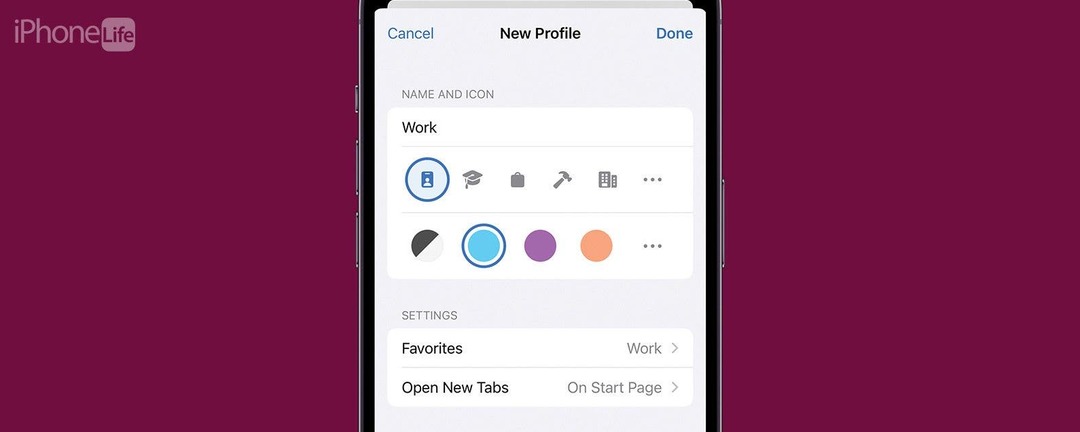
* Ovaj post je dio iPhone životbilten Savjet dana. Prijavite se. *
Sada možete stvoriti različite profile za Safari, što vam omogućuje da odvojite svoje kartice i oznake za posao, školu, osobni život i više. Najnovija verzija iOS-a omogućuje vam da imate više profila, svaki sa svojim postavkama i podacima o pregledavanju. Možete imati različita iskustva pregledavanja Safarija za sve svoje različite potrebe. Čitajte dalje kako biste saznali kako ova nova značajka radi!
Zašto će vam se svidjeti ovaj savjet:
- Odvojite sesije pregledavanja ovisno o tome gdje se nalazite ili dobu dana.
- Ostanite usredotočeni ako učite za školu ili vas lako omesti na poslu.
Kako postaviti Safari profile na iPhone
Zahtjevi sustava:
Ovaj savjet funkcionira na iPhone uređajima sa sustavom iOS 17 ili novijim. iOS 17 je trenutno u beta fazi i očekuje se da će biti javno dostupan u rujnu 2023. Kada iOS 17 bude javno objavljen, možete naučiti kako ažurirajte svoj OS.
Safari profili slični su Načini fokusiranja u tome što svaki profil ima svoju jedinstvenu sesiju pregledavanja, tako da možete, na primjer, stvoriti zasebne profile za pregledavanje weba na poslu i kod kuće. Da biste maksimalno iskoristili ovu značajku i druge, svakako
prijavite se za naš besplatni savjet dana bilten! Upotrijebio sam ovu značajku za izradu radnog profila za sebe. Budući da moram snimiti mnogo snimaka zaslona za članke poput ovog, radni profil znači da mogu snimiti snimke zaslona u Safariju bez potrebe za prikazom svih otvorenih kartica. Evo kako započeti s Safari profilima:
Otkrijte skrivene značajke svog iPhonea
Dobijte jedan dnevni savjet svaki dan (sa snimkama zaslona i jasnim uputama) kako biste mogli ovladati svojim iPhoneom u samo jednoj minuti dnevno.
- Otvori Aplikacija za postavke, i pronaći Safari.
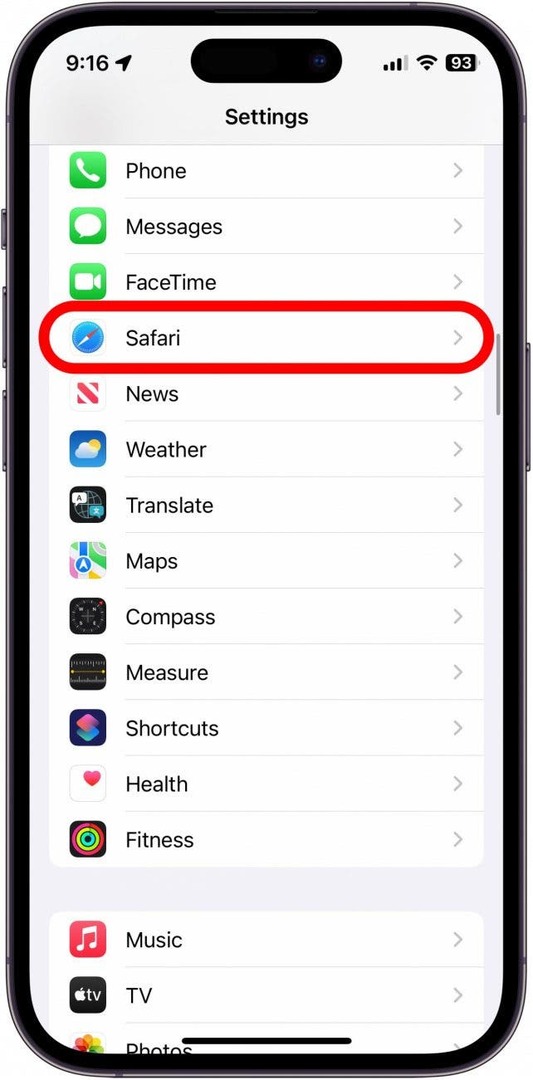
- Pomaknite se prema dolje i pod Profili dodirnite Novi profil.
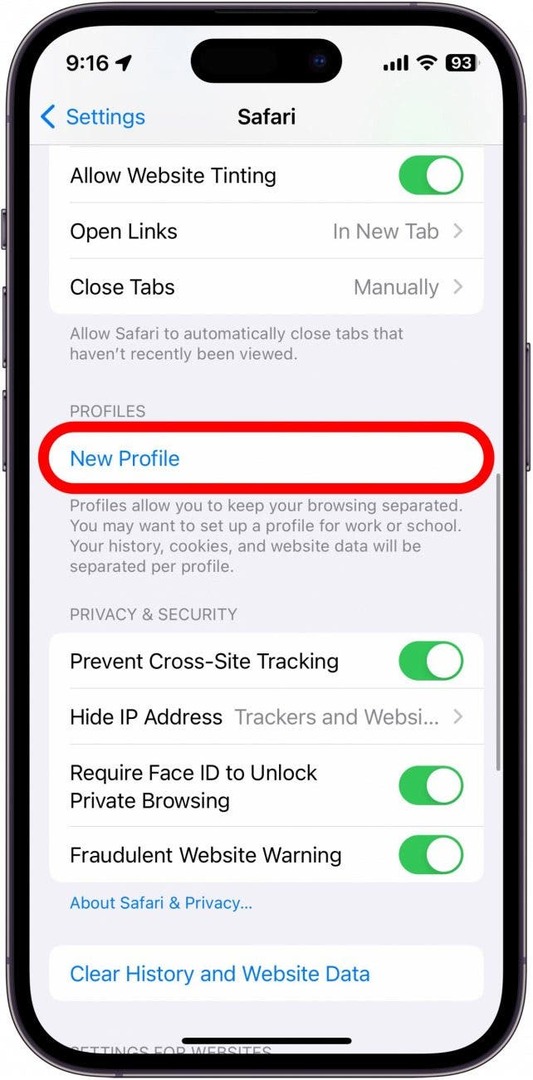
- Dajte svom profilu naziv, a zatim odaberite ikonu i shemu boja za svoj profil. Ako iz odabira ne vidite onu koja vam se sviđa, možete dodirnuti izbornike s tri točke kako biste pronašli širi raspon ikona i boja.
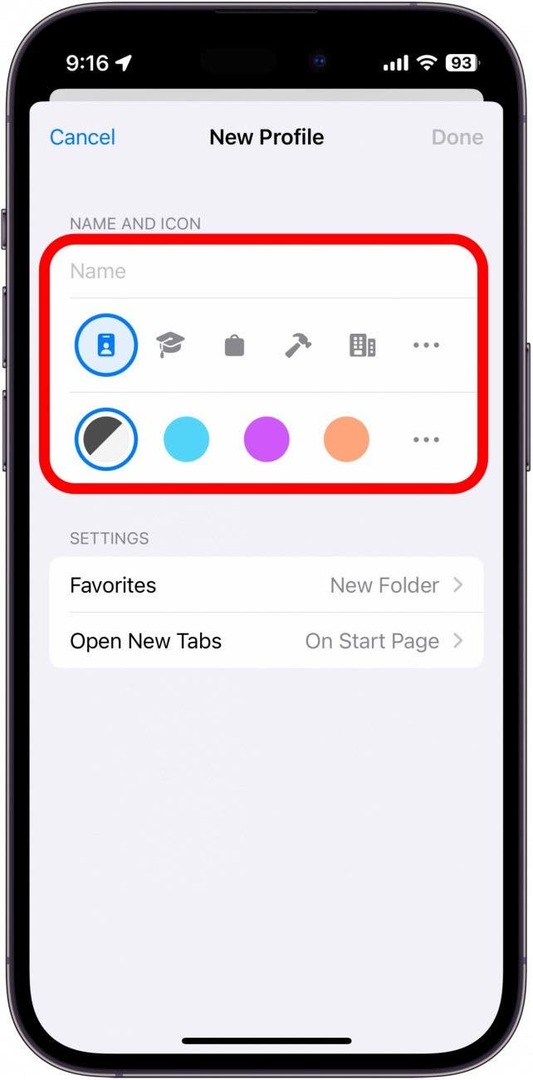
- Također možete postaviti gdje će se spremati vaše oznake za ovaj profil, kao i gdje će se nove kartice otvarati.
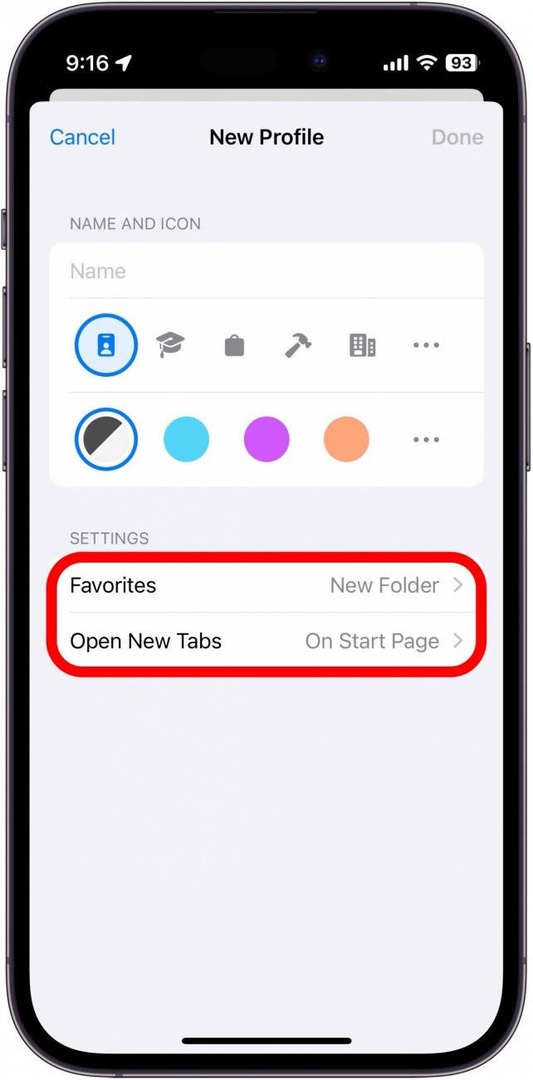
- Dodirnite Gotovo.
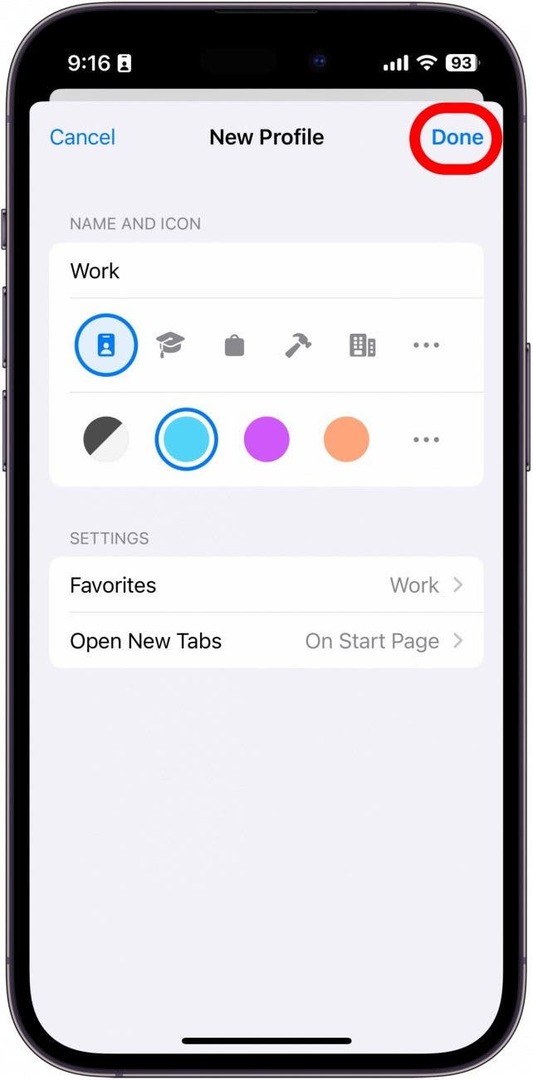
- Dodirnite svoj novi profil da biste ga dodatno prilagodili.
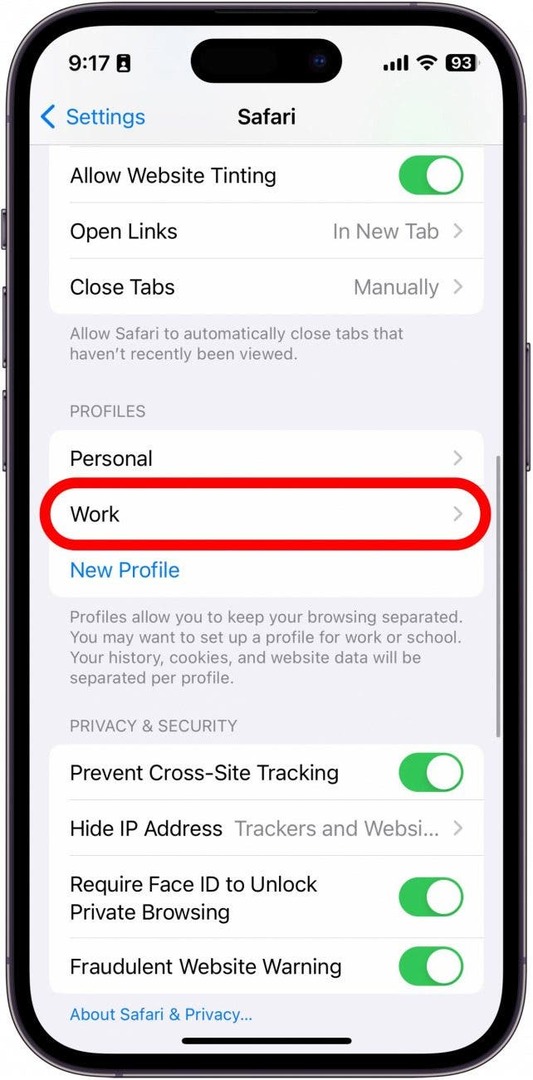
- Možete promijeniti bilo koju od postavki iz koraka 3 i 4, kao i upravljati proširenjima koja koristite dok je ovaj profil aktivan.

- Također možete izbrisati profil s ovog zaslona.
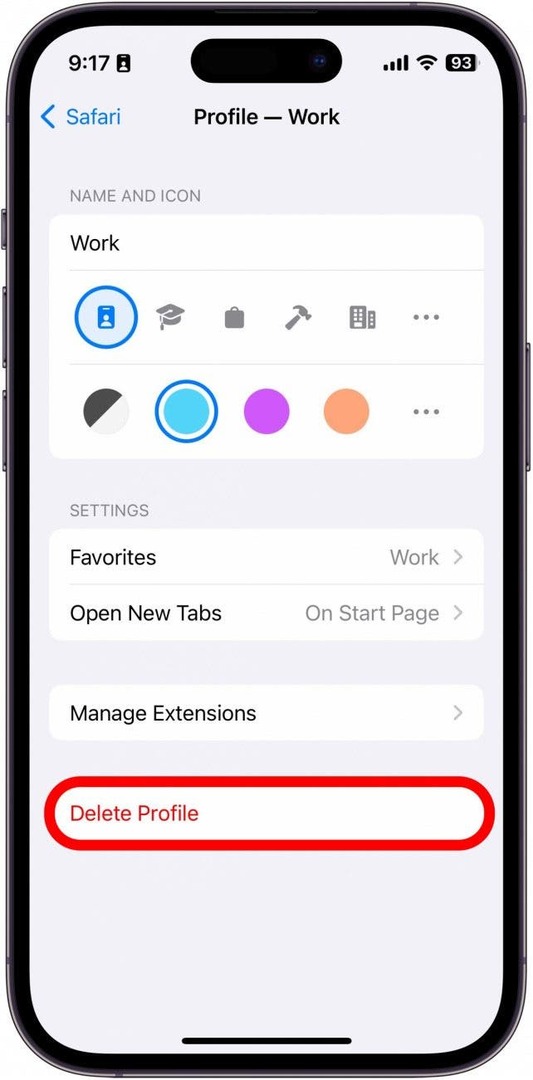
- Sljedeći put kada otvorite Safari, vaša trenutna sesija pregledavanja bit će vaš osobni profil. Dodirnite Gumb Kartice za pregled trenutno otvorenih kartica.
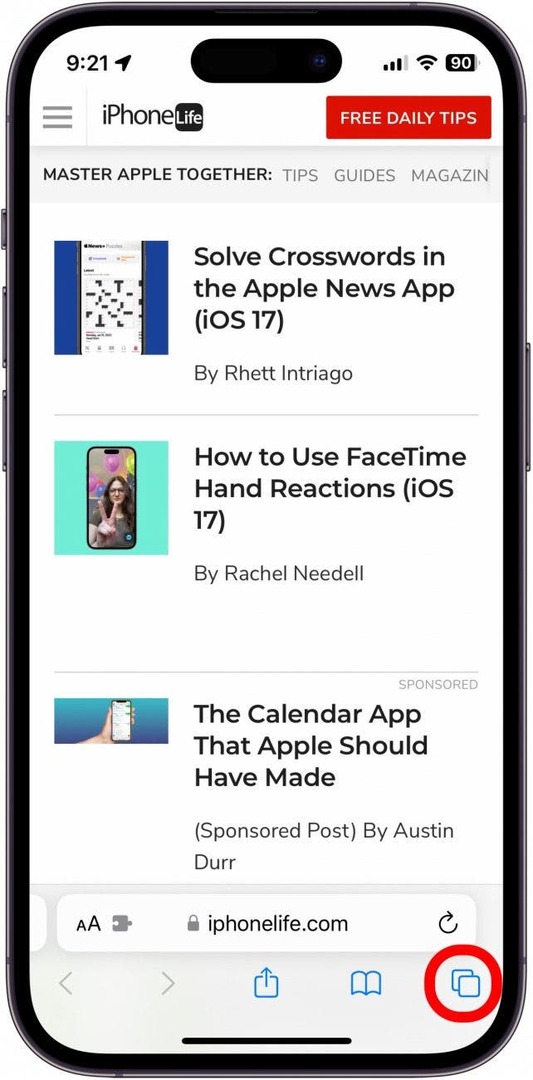
- Dodirnite ikona profila koja izgleda kao osoba na dnu vašeg ekrana.
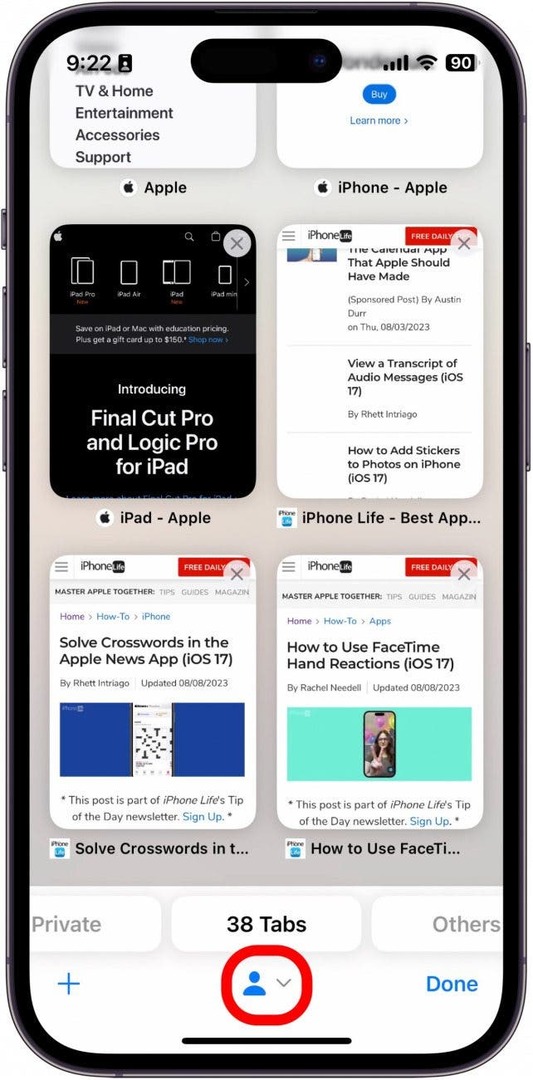
- Dodirnite Profil.
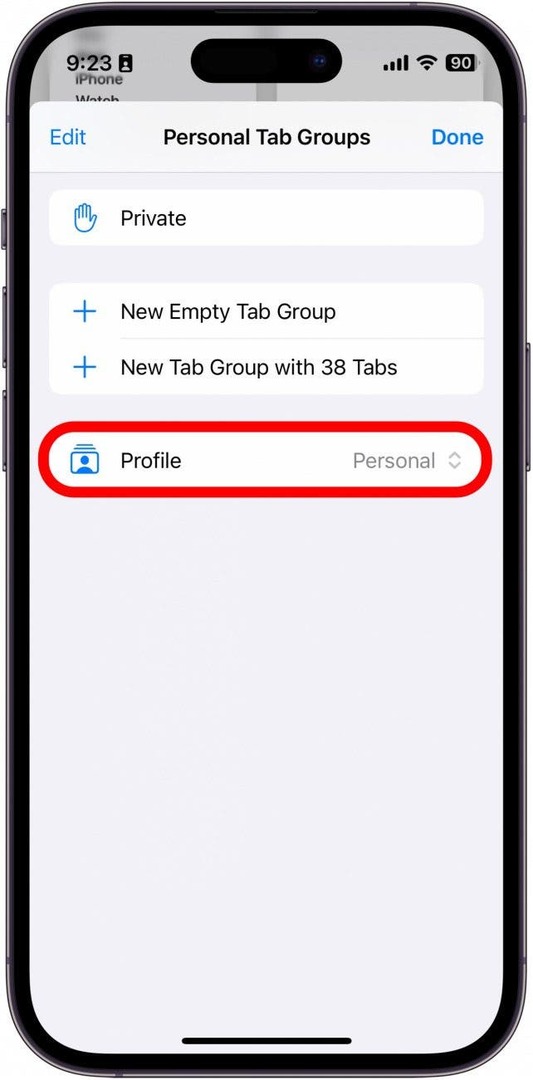
- Dodirnite novi profil koji ste upravo izradili. Za ovaj primjer, tapkao bih Raditi.
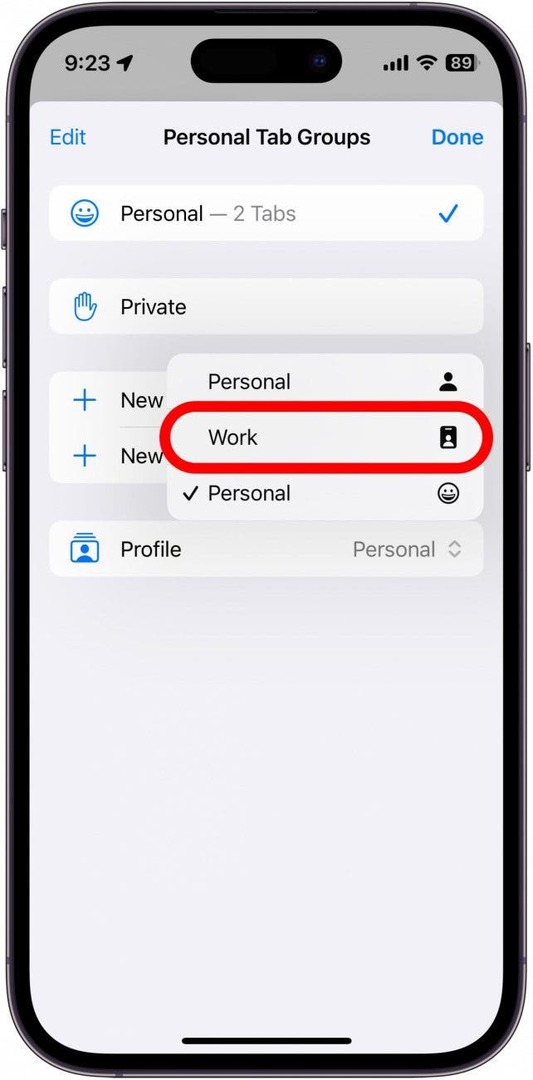
Sada možete izraditi različite profile za različite aktivnosti ili doba dana. Vaši će se profili također sinkronizirati s vašim iPadom i Mac računalom, pod pretpostavkom da oba uređaja koriste najnoviji softver.